Rumah >masalah biasa >Bagaimana untuk menyemak nombor siri cakera keras dalam Windows 10
Bagaimana untuk menyemak nombor siri cakera keras dalam Windows 10
- WBOYWBOYWBOYWBOYWBOYWBOYWBOYWBOYWBOYWBOYWBOYWBOYWBke hadapan
- 2023-07-17 14:21:1110530semak imbas
Nombor siri cakera keras adalah bersamaan dengan identiti cakera keras dan mempunyai ciri unik Jadi bagaimana untuk menyemak nombor siri cakera keras dalam sistem Windows 10? Kaedah pertama ialah membuka sarung komputer dan mencari pelekat dalam cakera keras, dan anda akan melihat rentetan kod. Pengguna yang mendapati kaedah ini menyusahkan juga boleh membuka tetingkap command prompt dan kemudian menjalankan perintah wmicdiskdrivegetmodel, nama, nombor siri, dan kemudian mereka akan dapat melihat nombor siri cakera keras.
Pengenalan kepada kaedah menanyakan nombor siri cakera keras dalam Windows 10:
Kaedah 1: Semak label pelekat
Buka sarung PC dan cari pelekat atau logo pada pemacu keras fizikal. Nombor siri disenaraikan selepas perkataan "Nombor Siri", "S/N" atau "SN".
Sesetengah cakera keras mempunyai kod QR yang dicetak pada labelnya. Dengan hanya imbasan, anda boleh mencari nombor siri unik yang dikaitkan dengan pengawal anda dan mengesahkan jaminan anda.
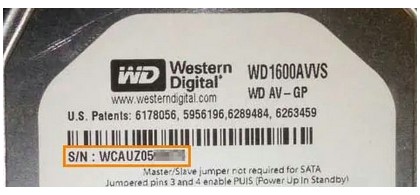
Kaedah 2: Gunakan Prompt Perintah
Klik kotak input bar tugas atau ikon carian, cari Prompt Perintah dan bukanya sebagai pentadbir.
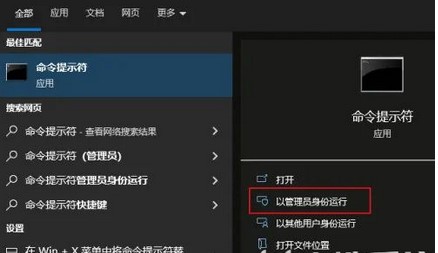
Jalankan arahan: wmicdiskdrivegetmodel,nama,nombor siri, tekan Enter. Anda boleh melihat senarai model, nama dan nombor siri semua pemacu keras yang disambungkan ke komputer anda.
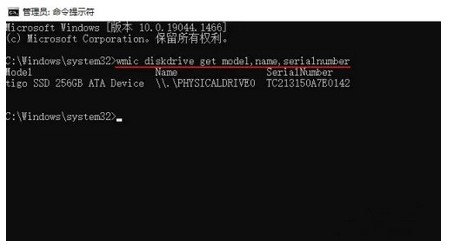
Di atas adalah pengenalan cara menyemak nombor siri cakera keras dalam Windows 10. Cara menyemak nombor siri cakera keras dalam Windows 10.
Atas ialah kandungan terperinci Bagaimana untuk menyemak nombor siri cakera keras dalam Windows 10. Untuk maklumat lanjut, sila ikut artikel berkaitan lain di laman web China PHP!

